2019年02月03日更新
【iPhone】リンゴループの対処法まとめ!自力での直し方や修理料金も解説
iPhoneがリンゴループになってしまったときに自力でできる対処法をご紹介します。リンゴループとはどんな症状なのでしょうかリンゴループの原因や自力での対処法、リンゴループで修理になってしまったときの修理料金や修理方法も解説します。

目次
- 1【iPhone】リンゴループとは?
- ・iPhoneを使用し突然リンゴのマークから先へ進まない状態
- 2【iPhone】リンゴループの原因とは?
- ・空き容量不足
- ・アップデートの失敗や起動ファイルの破損
- ・落下や水没による基盤故障
- ・バッテリー劣化
- 3【iPhone】リンゴループの対処法~自力での直し方~
- ・強制終了して再起動
- ・セーフモードで再起動
- ・SIMカードを抜いて再起動
- ・iTunesと同期
- ・iTunesを最新版にアップデート
- ・iOSを更新
- ・それでも駄目なら
- 4【iPhone】リンゴループの対処法~自力で最後に試したい方法~
- ・初期化する前の注意
- ・リカバリーモードで初期化
- ・DFUモードで初期化
- 5【iPhone】リンゴループの対処法~iPhone修理サービスと値段~
- ・Apple正規サービスプロバイダに依頼
- ・Apple配送サービスを利用
- ・リンゴループの修理料金の通常料金とは?
- ・リンゴループの修理料金が無料になる場合とは?
- ・リンゴループの修理料金が安くなる場合とは?
- ・AppleCare+のリンゴループ修理料金とは?
- ・合わせて読みたい!iPhoneの対処法に関する記事一覧
【iPhone】リンゴループとは?
iPhoneを利用している方は、iPhoneのエラーや不具合を経験した方もいると思います。
そのうちの1つが「リンゴループ」と呼ばれる不具合です。
iPhoneユーザーなら知っておきたいリンゴループの自力でできる対処法を紹介します。またどうしてもその方法では改善できない場合には修理を依頼します。そのときの修理方法、修理料金も解説します。
iPhoneを使用し突然リンゴのマークから先へ進まない状態
リンゴループとは、iPhoneが再起動を繰り返す現象を言います。起動時にAppleのロゴであるリンゴマークが出るのですが、そのままホーム画面にならず、電源が落ちる、起動するという動作を繰り返すため「リンゴループ」と呼ばれるようになりました。
【iPhone】リンゴループの原因とは?
リンゴループになってしまう理由は様々です。パソコンの場合、再起動を繰り返す原因の1つにウイルスであることもありますが、iPhoneの場合はその可能性は非常に低いと言えます。
空き容量不足
iPhoneの内蔵ストレージは、あらかじめ容量が決まっています。購入するときに、32GB、128GB、256GBと選択して購入します。
内蔵ストレージは限りがあり、残りのストレージが少なくなると「ストレージの空き容量がありません」というポップアップを表示します。
空きストレージがギリギリまで減ると写真が撮れない、動作が重くなるなどの症状がでます。リンゴループもその症状の1つです。
アップデートの失敗や起動ファイルの破損
Wi-Fi経由でiOSのアップデートを行い、途中でWi-Fiが切れてしまったときなどに、アップデートが失敗することがあります。またファイルが破損している場合に、正常にiOSを起動できなくなります。その際にリンゴループとなる場合があります。
落下や水没による基盤故障
落下や水没で基盤が故障しリンゴループになることもあります。この場合、ハードウェア故障となりますので、修理が必要である場合が多く、自力で改善することは困難です。
バッテリー劣化
iPhone本体のバッテリーは消耗品ですので、2年以上使っていると劣化するのは当然です。充電できる最大容量がどんどん小さくなり、結果として起動完了までの電力を蓄えることができずに、リンゴループになる場合があります。
現在の最新OSであるiOS12は、バッテリー残量が基準値を下回ると、バッテリー交換時期を知らせてくれるので、それをチェックしてバッテリー交換をすれば、リンゴループになってしまうことは少ないでしょう。
【iPhone】リンゴループの対処法~自力での直し方~
では実際にリンゴループになってしまった場合はどうすればいいのかを説明します。修理に持ち込む前に自力で何とかできれば、その方が時間も短く、修理料金もかかることがありません。
強制終了して再起動
自力で不具合を直すのであれば、再起動は欠かせません。再起動だけで改善することは多くあります。リンゴループでも例外ではなく、再起動を行うだけで改善できることが多いです。
リンゴループの場合、通常の再起動ができないので強制終了して再起動する方法が有効です。
iPhoneの強制再起動の方法
・iPhone8以降の場合
音量を上げるボタン、音量を下げるボタンの順に押し、サイドボタンを長押しします。
・iPhone7 または iPhone7 Plus の場合
サイドボタンと音量を下げるボタンを同時に長押しします。
・iPhoneSE、6s以前の場合
ホームボタンと上部のボタン (またはサイドボタン) を同時に長押しします。
どのモデルでもリンゴマークが表示されたら押していたボタンを離してください。
セーフモードで再起動
リンゴループの自力でできる対処法としてセーフモードで起動する方法があります。セーフモードでの起動方法はApple公式サイトには掲載されていません。
しかし、パソコンでもセーフモードでの起動があるのと同じようにiPhoneでもセーフモードでの起動ができるようになっています。
1.強制再起動の方法と同じ操作で電源をオフにします。画面が真っ暗になったらボタンを離します。
2.ボリューム調整のプラスボタンを押しながら電源ボタンを押してください。
リンゴマークが出ても、ボリューム調整ボタンは離さずに待ちます。通常起動はリンゴループになっても、セーフモードであれば無事起動できることがあります。
セーフモードは、iOSの起動と必要最低限のアプリだけで起動する方法です。セーフモードで起動できたら、すぐにバックアップをとってください。その後最近インストールしたアプリがある場合は削除して通常起動に戻します。
SIMカードを抜いて再起動
SIMカードに問題がある場合、SIMカードを抜いた状態で起動すると正常に起動できることがあります。SIMカードを抜く場合は、一旦電源を切ってから抜くようにします。
SIMカードを抜いて正常起動できた場合は、自分が契約しているキャリアにSIMカードの交換を申し出てください。SIMカードの交換には費用がかかることがありますので、キャリアのショップに確認しましょう。
iTunesと同期
リンゴループを自力で改善する方法は他にもあります。iTunesと同期することで、正常に起動する場合があります。
1. iTunesを起動し、USBケーブルでiPhoneを接続します。
2.画面左上のiPhoneマークをクリックします。
3.画面左の概要タブを選択し、下にスクロールします。
4.「Wi-Fi経由でこのiPhoneと同期」にチェックを入れます。
5.画面右下の「同期」をクリックします。
これでもリンゴループが改善しない場合は、引き続きiTunesでリンゴループ改善方法を試してみてください。
iTunesを最新版にアップデート
iTunesは最新版でないと、正常に動作しないことがあります。パソコンにインストールされているiTunesを最新にする方法を説明します。
1.iTunes画面の上部から「ヘルプ」を選択します。
2.「更新プログラムを確認」をクリックします。
3.画面の指示に従ってアップデートします。
以下のリンクから最新版のiTunesをダウンロードすることも可能です。
iOSを更新
最新のiTunesがインストールできたら、iOSを更新します。iOSの更新はiTunesを使います。
1.iTunesを起動して、左上のiPhoneマークをクリックします。
2.画面左の「概要」をクリックします。
3.「更新」をクリックします。
あとは画面の指示に従って更新完了まで進めてください。更新することで、iOSの破損がある場合は修復され、リンゴループが改善することがあります。
それでも駄目なら
今までご紹介した方法をすべて試しても改善しない場合も、まだ修理を依頼する必要はない可能性もあります。さらに自力で改善方法を試します。
 削除したiPhoneのボイスメモを復元!簡単に復元する方法!
削除したiPhoneのボイスメモを復元!簡単に復元する方法!【iPhone】リンゴループの対処法~自力で最後に試したい方法~
自力でリンゴループを抜け出す方法はまだあります。修理に出すのはまだ早いです。リカバリーモードかDFUモードにして初期化する方法です。
初期化する前の注意
修理に出す場合でも、データは初期化されてしまいます。これから説明するリカバリーモードで初期化、DFUモードで初期化する場合もデータは無くなってしまいます。そのため、可能な限りiTunesでバックアップします。修理もしくは初期化する前の注意点を挙げておきます。
・データをバックアップする
・iTunesの暗号化バックアップの場合はパスワードを把握しておく
・Apple IDとパスワードをわかるようにしておく
リカバリーモードで初期化
iPhoneでは、リカバリーモードという特別なモードがあります。リカバリーモードは、リンゴループの他にもiPhoneが正常に起動しないときに役立ちます。
リカバリーモードへの切り替え方法はiPhoneの種類で異なります。どのモデルでもリカバリーモードの画面になるまで長押しを続けます。
・iPhone8以降の場合
音量を上げるボタン、音量を下げるボタンの順に押し、サイドボタンを長押しします。
・iPhone7 または iPhone7 Plus の場合
サイドボタンと音量を下げるボタンを同時に長押しします。
・iPhoneSE、iPhone6s以前の場合
ホームボタンと上部のボタン (またはサイドボタン) を同時に長押しします。
iPhoneをリカバリーモードに切り替えて、「iPhoneを復元」することでデータが初期化され、正常なiOSが入った状態になります。
1.iPhoneをパソコンに接続して、iTunes を開きます。
2.接続している状態でリカバリーモードに切り替えます。
3.iTunesに「更新」と「復元」の選択肢が表示されたら、「復元」を選択します。
リカバリーモードは、15分間で解除されてしまいます。リカバリーモードが途中で解除された場合は、ケーブルは接続したまま、再度リカバリーモードでの「iPhoneを復元」を繰り返します。
DFUモードで初期化
リカバリーモードはiPhoneの起動プログラムからiTunesと接続する方法です。DFUモードはiOSの起動プログラムを使用せずにiTunesに強制的に接続させる方法です。iPhoneのモデルによってDFUモードに切り替える方法は異なります。
iPhone8以降の場合
1.iPhoneをパソコンに接続して、iTunes を開きます。
2.音量を上げるボタンを押してすぐに放します。音量を下げるボタンを押してすぐに放します。サイドボタンを画面が真っ暗になるまで長押し、電源をオフにします。
3.サイドボタンと音量を下げるボタンを同時に10秒間長押しします。
4.サイドボタンだけ指を離します。音量を下げるボタンだけを長押しします。
4まで進めて、音量を下げるボタンを離してもiPhoneの画面が真っ暗であればDFUモードの切り替え完了です。
iPhone7 または iPhone7 Plus の場合
1.iPhoneをパソコンに接続して、iTunes を開きます。
2. サイドボタンと音量を下げるボタンを同時に押し、電源をオフにします。
3.電源ボタンと音量を下げるボタンを同時に10秒間長押しします。
4.電源ボタンだけ指を離します。音量を下げるボタンだけを長押しします。
4まで進めて、音量を下げるボタンを離してもiPhoneの画面が真っ暗であればDFUモードの切り替え完了です。
iPhoneSE、iPhone6s以前の場合
1.iPhoneをパソコンに接続して、iTunes を開きます。
2.iPhoneの電源をオフにします。
3.電源ボタンとホームボタンを同時に10秒間長押しします。
4.電源ボタンだけ指を離します。ホームボタンだけを長押しします。
4まで進めても、リンゴマークやリカバリーモードの画面になっているようであれば、DFUモードへの切り替えが失敗です。再度1~4を繰り返します。
DFUモードに無事切り替えることができると、iTunesの画面に「iTunesはリカバリーモードのiPhoneを見つけました。」というウィンドウが表示されます。「OK」をクリックしてiPhoneを復元すれば、操作は完了です。
初期化されたiPhoneはアプリや写真などデータがない状態です。正常に起動できるようなら、修理は必要ありません。データのバックアップを復元してみましょう。
 【iTunes】iPhoneのデータをバックアップ保存する方法
【iTunes】iPhoneのデータをバックアップ保存する方法 iPhoneでテザリングできない原因・対処法まとめ
iPhoneでテザリングできない原因・対処法まとめ【iPhone】リンゴループの対処法~iPhone修理サービスと値段~
自力でリンゴループが改善できなかった場合は、iPhoneの修理サービスを利用します。iPhoneの修理方法や修理料金を解説します。
Apple正規サービスプロバイダに依頼
Apple StoreやApple正規サービスプロバイダに持ち込んで修理を依頼することができます。ただし、修理を始め、店舗は予約制なので早めに予約しておくことが必要です。
特にApple Storeでの修理は非常に込み合いますので、予約日まで1週間くらいの期間は覚悟してください。店舗では今まで試した方法をすべて伝えることで修理ではなく、交換となることが多いです。場合によっては預かり修理になることもあります。
Apple配送サービスを利用
店舗に持ち込みができない地域に住んでいる場合や、仕事などで時間がとれない場合で修理が困難な方はAppleの配送サービスを利用することもできます。
Apple公式サイトからインターネット経由で配送修理を依頼する方法と、Apple care(Appleの電話サポート)に連絡して配送修理を手配する方法があります。
リンゴループの修理料金の通常料金とは?
リンゴループの修理で、店舗への持ち込み修理、配送修理どちらを選んでも料金はほぼ変わりません。一部店舗では修理料金が異なる場合があります。修理料金は表にまとめましたので参照してください。
| モデル | 通常料金(保証対象外・税別) |
| iPhone XS Max | 67,800 円 |
| iPhone XS | 62,400 円 |
| iPhone XR | 45,400 円 |
| iPhone X | 62,400 円 |
| iPhone 8 Plus | 45,400 円 |
| iPhone 8 | 39,800 円 |
| iPhone 7 Plus | 39,800 円 |
| iPhone 7 | 36,400 円 |
| iPhone 6s Plus | 37,400 円 |
| iPhone 6s | 33,800 円 |
| iPhone 6 Plus | 37,400 円 |
| iPhone 6 | 33,800 円 |
| iPhone SE | 30,400 円 |
| iPhone 5s、iPhone 5c | 30,400 円 |
| iPhone 4s | 22,400 円 |
リンゴループの修理料金が無料になる場合とは?
購入してから1年間はAppleの無料保証がついています。また、Apple Care+というAppleの保証サービスに加入している場合も、修理料金が無料になることがあります。どちらも物理的な故障(落下・水没)がないことが前提条件です。
・購入から1年以内
・Apple Care+に加入していてApple Care+の保証期間内
以上2つの条件に限り、修理料金が無料になります。物理的な故障(落下や水没)があると判断された場合は、通常料金もしくはApple Care+の保証での料金となります。
リンゴループの修理料金が安くなる場合とは?
リンゴループの修理料金が安くなる条件としては2つあります。どちらも購入時か購入後30日以内に加入しておく保証サービスですので注意してください。
AppleCare+に加入している
Appleの公式保証サービスです。AppleCare+は購入から30日以内であることが加入する条件です。
Appleへの電話やインターネットから加入する場合は一括支払いです。キャリアによっては分割で加入できる場合もあります。AppleCare+は購入から2年間の期限付きの保証ですので注意しましょう。
キャリアの保証サービスに加入している
キャリア独自で保証サービスを実施していることもあります。料金や期限は各キャリアで異なります。その場で修理を受け付けできるキャリアもありますが、一旦修理をAppleの店舗や配送で行い、その領収書で保証金が返金されるキャリアもあります。
保証内容については、購入時に確認しておくと安心です。
AppleCare+のリンゴループ修理料金とは?
AppleCare+に加入している場合は、保証期間内で物理的な故障がなければ無料です。しかし、物理的な故障があると判断された場合はAppleCare+を使った修理料金を支払います。
モデルによっても修理料金は異なります。また、修理料金が変更となる場合もありますので注意してください。
| モデル | AppleCare+加入・物理的な故障あり(税別) |
| iPhone 5s~iPhone XS Max | 11,800 円 |
| iPhone 4s | 22,400 円 |
リンゴループが自力で改善できれば、修理に持ち込むこともなく、快適に利用できます。リンゴループの他にもiPhoneのエラーや不具合は、自力で解決できるものもありますので、ぜひ試してみてください。
また、リンゴループのような不測の事態に備えるためにも、日ごろから定期的にデータのバックアップをするようにしてください。
合わせて読みたい!iPhoneの対処法に関する記事一覧
 iPhoneでテザリングできない原因・対処法まとめ
iPhoneでテザリングできない原因・対処法まとめ iPhone「確認が必要です」エラーで「続ける」が表示されない原因・対処法
iPhone「確認が必要です」エラーで「続ける」が表示されない原因・対処法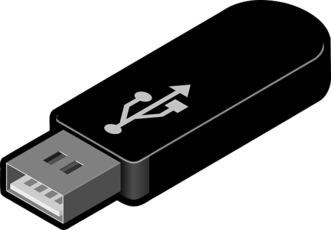 iPhoneでiTunesにバックアップできない時の対処法
iPhoneでiTunesにバックアップできない時の対処法 【Windows】iPhoneとiTunesをWi-Fi経由で同期できない時の対処法
【Windows】iPhoneとiTunesをWi-Fi経由で同期できない時の対処法




























































